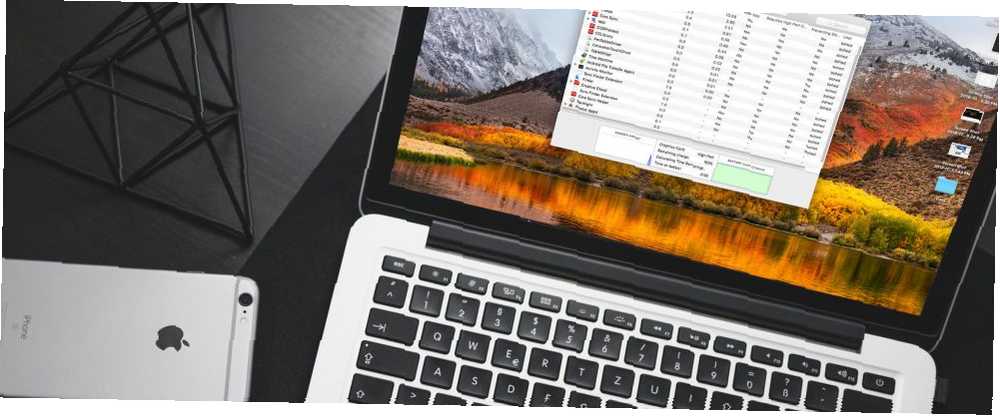
Lesley Fowler
0
2770
68
Zajímá vás, jak otevřít správce úloh na počítači Mac? Možná jste nevěděli, kde se tento důležitý nástroj nachází v systému MacOS, pokud jste zvyklí na systém Windows nebo jste jej možná nikdy předtím nemuseli otevřít.
V obou případech vám ukážeme několik způsobů, jak se dostat ke správci úloh na počítači Mac.
Seznamte se s Sledováním aktivity
Než budeme pokračovat, pokud jste nováčkem v Macu přicházejícím ze systému Windows Stručný návod k používání počítače Mac pro uživatele systému Windows Stručný průvodce k používání počítače Mac pro uživatele systému Windows Každý uživatel systému Windows by měl znát základy práce na počítači Mac. Zde je rychlý průvodce, který má nováčkům Macu pomoci najít cestu. , měli byste vědět, že správný název pro MacOS ekvivalent Správce úloh systému Windows je Monitor aktivity. Provádějí podobné funkce, ale ve skutečnosti nemají stejné jméno.
Díky tomu se podíváme na způsoby, jak spustit nástroj Správce úloh v systému Mac a co může udělat.
Jak otevřít Správce úloh v systému Mac
Nejjednodušší způsob, jak otevřít téměř cokoli v počítači Mac, je použití aplikace Spotlight. Tato vestavěná funkce vyhledávání může najít aplikace, soubory a nastavení pouze několika stisky kláves.
Chcete-li otevřít Spotlight, stiskněte Cmd + Space na vašem počítači Mac. Poté začněte psát Monitor aktivity (prvních několik písmen by to mělo přivést nahoru) a stiskněte Vrátit se. Za chvíli uvidíte okno Activity Monitor.
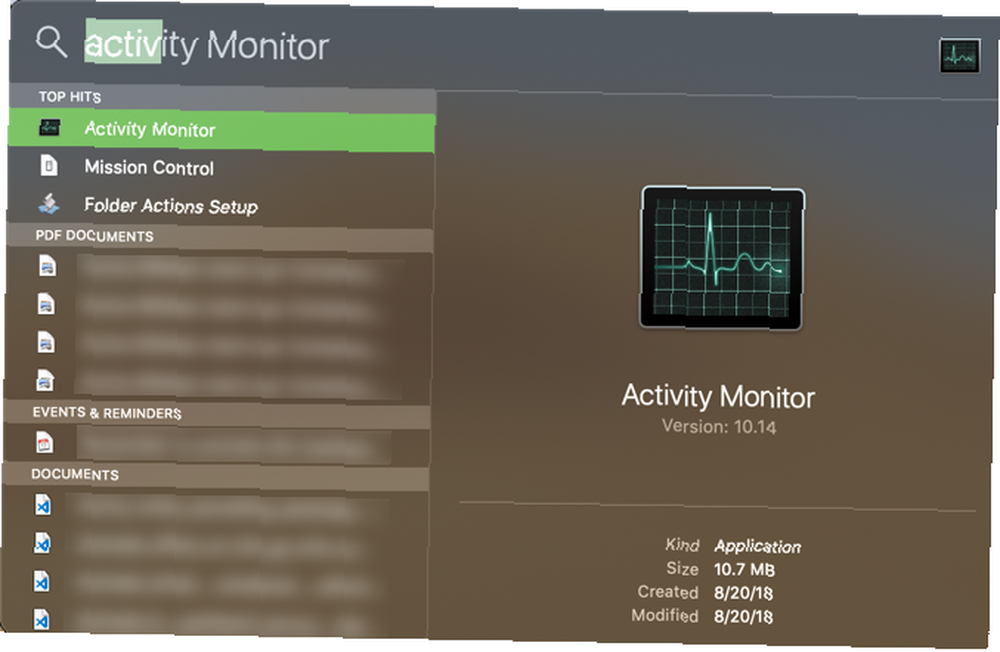
Nechcete použít Spotlight z nějakého důvodu? Správce úloh macOS můžete otevřít pomocí ikony Launchpad na doku. V seznamu aplikací otevřete jiný a uvidíte ikonu Monitor aktivity.
Nakonec také najdete Activity Monitor, pokud otevřete Finder a přejdete na Aplikace> Nástroje.
Udržujte sledování aktivity v doku
Jakmile některou z výše uvedených metod otevřete Activity Monitor, objeví se v doku ve spodní části obrazovky. To však zmizí, jakmile ukončíte aplikaci.
Pokud si chcete ikonu nechat po ruce, klikněte na ni pravým tlačítkem a vyberte Možnosti> Ponechat v doku. Ikona zůstane i po zavření aplikace.
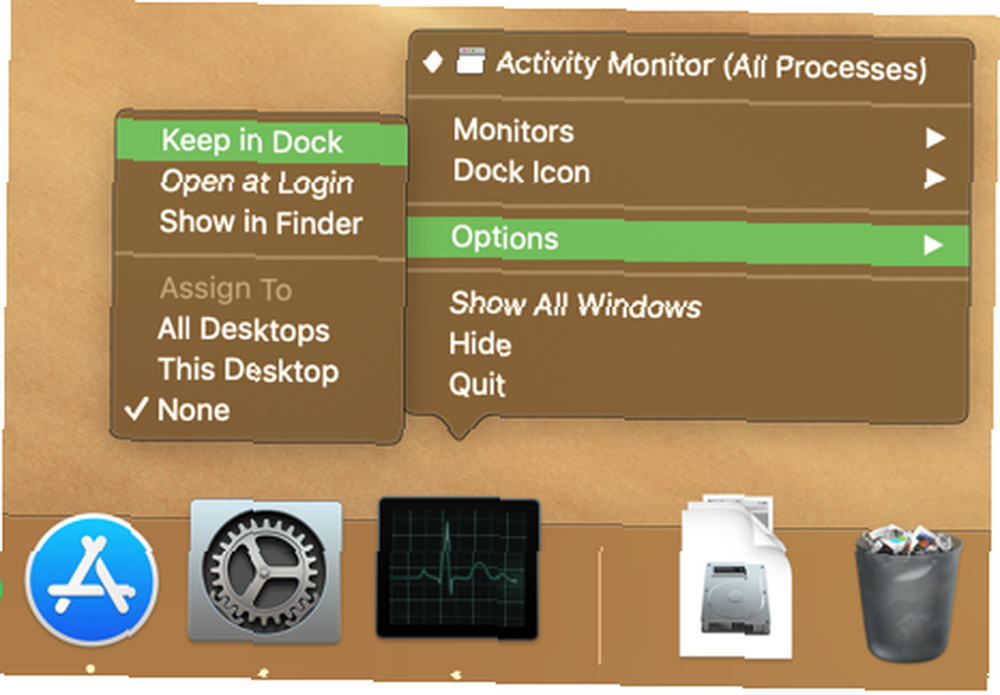
Co dělá Správce úloh na počítačích Mac?
V nástroji Sledování aktivity najdete spoustu funkcí podobných Správci úloh systému Windows. V horní části si můžete vybrat zobrazení informací o procesor, Paměť, Energie, Disk, a Síť používání.
Každý z nich vám ukáže procesy ve vašem počítači a různé informace o jejich dopadu.
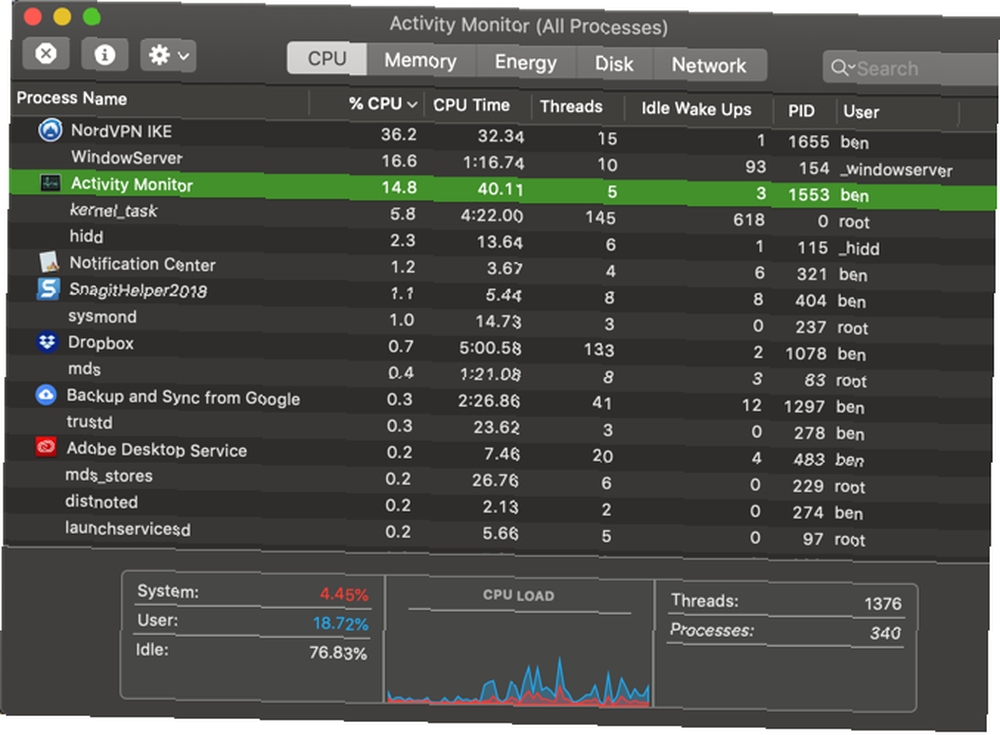
Průměrný uživatel většinou nebude mít mnoho důvodů k tomu, aby na svém počítači Mac otevřel správce úloh a hrabal se kolem. Systém by měl fungovat dobře bez mikromanagingových procesů. Může však být užitečné, pokud máte problémy s Mac.
Například, pokud se váš systém cítí pomalu, můžete jej určit pomocí aplikace s příliš velkým CPU. Jak opravit chybu „kernel_task“ vašeho Macu Jak opravit chybu „kernel_task“ vašeho počítače s vysokým využitím CPU Všimněte si chyby proces zvaný kernel_task, který konzumuje většinu dostupných procesorů Mac? Nejsi sám. nebo RAM. Vyřazení aplikací s vysokou spotřebou energie může poskytnout lepší životnost baterie pro váš MacBook. A můžete získat přehled o tom, jaké aplikace přistupují k internetu nejvíce pomocí internetu Síť tab.
Nyní víte o Správci úloh Mac
Není snadné přistupovat ke sledování aktivity a sledovat, co se děje na vašem počítači Mac. Ukázali jsme vám několik zkratek pro jejich otevření a zkontrolovali jsme, jaké informace poskytuje.
Další informace o tom, co tento nástroj může udělat, najdete v našem průvodci používáním sledování aktivity. Co je sledování aktivity? Mac Ekvivalent Správce úloh Co je Monitor aktivity? Mac Equivalent of Task Manager Naučte se vše o Monitoru aktivity na vašem Macu a jak jej používat ke kontrole podrobných informací o vašem systému. .











